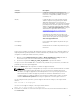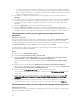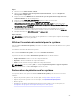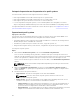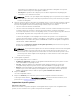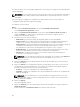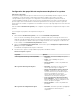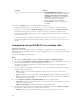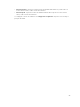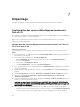Users Guide
informations sont également mises en cache après la première sauvegarde. Vous pouvez
utiliser le même nom pour les sauvegardes suivantes.
– Mot de passe : spécifiez le mot de passe pour accéder à l'emplacement de partage, puis
confirmez-le en le saisissant à nouveau.
REMARQUE : Assurez-vous que l'emplacement de partage que vous spécifiez est accessible en
écriture et dispose d'un espace suffisant pour permettre au Lifecycle Controller d'y enregistrer
le fichier de sauvegarde.
4. Saisissez une phrase de passe du fichier de sauvegarde. Celle-ci sert à verrouiller les parties cryptées
du fichier de sauvegarde. Pour qu'une opération de sauvegarde réussisse, la phrase de passe du
fichier de sauvegarde doit être au format spécifique suivant, lequel est le suivant :
• elle doit contenir 8 caractères au minimum.
• elle doit contenir un mélange des caractères suivants : au moins 1 caractère majuscule, au moins
1 caractère minuscule, au moins 1 caractère spécial et au moins 1 caractère numérique.
Si le fichier d'exportation se trouve sur un partage réseau, vous devez ajouter un préfixe au fichier
de sauvegarde. Ce préfixe doit correspondre à un système ou une collection.
Le fichier de sauvegarde est accompagné du nom d'hôte du système et son enregistrement
s'effectue au format suivant : <préfixe>-<nom d'hôte >. Par exemple, si vous spécifiez le préfixe
ABC123 et que le nom d'hôte du système est ABCDEFG, le fichier de sauvegarde s'enregistre au
format suivant : ABC123-ABCDEFG.
Cliquez sur le lien Afficher les fichiers de sauvegarde précédents pour afficher tous les préfixes
de fichier de sauvegarde précédents.
REMARQUE : Si vous spécifiez un préfixe de nom de fichier identique à un fichier de sauvegarde
précédent, l'utilitaire vous invite à spécifier un autre nom de fichier pour éviter d'écraser le
fichier existant. Si le même préfixe de nom de fichier est donné au niveau du système et de la
collection pour un même emplacement de partage, le fichier existant est écrasé sans qu'une
invite vous soit envoyée.
5. La sauvegarde est planifiée.
Les options disponibles sont les suivantes :
• Commencer maintenant : permet de sauvegarder instantanément des profils système sur une
carte vFlash iDRAC ou un partage réseau.
• Une fois : permet de planifier une sauvegarde unique. Définissez la date et l’heure de la
sauvegarde unique du profil système sur une carte vFlash iDRAC ou un partage réseau.
• Répéter : permet de planifier une sauvegarde plusieurs fois à intervalles réguliers. Indiquez la
fréquence que vous voulez définir pour sauvegarder les profils système sur une carte vFlash
iDRAC ou un partage réseau, à l’aide des options jours et Nombre d’occurrences .
6. Cliquez sur Suivant .
Un écran récapitulatif s'affiche.
7. Cliquez sur Terminer pour soumettre le processus de sauvegarde à Visualiseur de tâches.
Le message suivant s'affiche : Task submission complete. (Soumission de tâche terminée.) Vous
pouvez lancer le Visualiseur de tâches pour afficher l'état de la tâche.
Importation du profil système
À propos de cette tâche
Cette fonctionnalité vous permet d'importer la sauvegarde du micrologiciel et la configuration d'un
système, et de les restaurer sur le système d'où provient la sauvegarde.
85